Tiny Media Manager to doskonała aplikacja dla systemów Windows, Mac i Linux, która pozwala użytkownikom z łatwością zarządzać programami telewizyjnymi i plikami filmowymi, pobierając metadane, okładki, oceny i wiele innych. W tym przewodniku omówimy, jak porządkować pliki telewizyjne i filmowe w systemie Linux za pomocą Tiny Media Manager.
Zainstaluj Tiny Media Manager
Aplikacja Tiny Media Manager wymaga Java 1.8 do działania w systemie Linux. Przed próbą pobrania aplikacji zapoznaj się z naszym szczegółowym przewodnikiem na temat instalowania i konfigurowania środowiska Java Runtime w systemie Linux. Aby uzyskać najlepsze wyniki, zaleca się użycie oficjalnej wersji Oracle Java zamiast OpenJDK.
Po uruchomieniu środowiska Java Runtime na komputerze z systemem Linux nadszedł czas na zainstalowanie Tiny Media Manager. Aby rozpocząć proces instalacji, otwórz okno terminala, naciskając Ctrl + Alt + T lub Ctrl + Shift + T na klawiaturze. Następnie w otwartym oknie terminala użyj polecenia wget, aby pobrać najnowszą wersję TMM na komputer z systemem Linux.
wget https://release.tinymediamanager.org/v3/dist/tmm_3.0.5_linux.tar.gz
Pozwól, aby plik TMM TarGZ został pobrany do katalogu domowego Linux za pośrednictwem wget. Po zakończeniu pobierania użyj poniższych poleceń, aby w pełni wyodrębnić plik TMM TarGZ.
mkdir -p tiny-media-manager
tar xvf tmm_3.0.5_linux.tar.gz -C ~/tiny-media-manager
Po wyodrębnieniu plików Tiny Media Manager możesz bezpiecznie usunąć plik TarGZ. Użyj polecenia rm, aby usunąć pobrany TMM TarGZ.
rm tmm_3.0.5_linux.tar.gz
Następnie przenieś się do nowego folderu „tiny-media-manager” za pomocą polecenia cd, ponieważ tam znajduje się cała zawartość pliku TMM TarGZ.
cd tiny-media-manager
W katalogu „tiny-media-manager” możesz uruchomić aplikację Tiny Media Manager, wykonując plik skryptu „tinyMediaManager.sh”.
./tinyMediaManager.sh
Alternatywnie, otwórz menedżera plików systemu Linux, kliknij dwukrotnie plik „tinyMediaManager.desktop”, aby uruchomić aplikację.
Dodaj kolekcję multimediów do Tiny Media Manager
Przy pierwszym uruchomieniu aplikacji Tiny Media Manager na pulpicie Linux pojawi się wyskakujące okienko, które jest kreatorem instalacji. Ma on na celu przeprowadzenie użytkownika przez proces wstępnej konfiguracji aplikacji. Postępuj zgodnie z kreatorem, aby ustawić preferowany motyw, czcionkę itp.
Po przejściu przez kreatora wstępnej konfiguracji Tiny Media Manager, postępuj zgodnie z poniższymi krokami, aby dodać swoją kolekcję multimediów do aplikacji.
Krok 1: Znajdź przycisk „Ustawienia” w aplikacji i kliknij go, aby uzyskać dostęp do obszaru „Ustawienia” Tiny Media Manager.
Krok 2: Znajdź „Filmy” na pasku bocznym w aplikacji „Ustawienia” i kliknij. Następnie zlokalizuj opcję „Źródło danych i NFO” i wybierz ją.
Krok 3: W sekcji „Źródło danych i informacje o NFO” znajdź pole „Źródło” i kliknij przycisk „+”. Użyj interfejsu użytkownika, aby dodać folder multimediów filmowych do Tiny Media Manager.

Krok 4: Przejdź do paska bocznego „Ustawienia”, znajdź „Programy telewizyjne” i kliknij. Następnie wybierz „Źródło”, aby przejść do obszaru źródła TV.
Krok 5: W obszarze źródła TV znajdź przycisk „+” i kliknij, aby wyświetlić okno dialogowe otwierania pliku. Użyj tego okna dialogowego, aby dodać folder programu telewizyjnego do Tiny Media Manager.
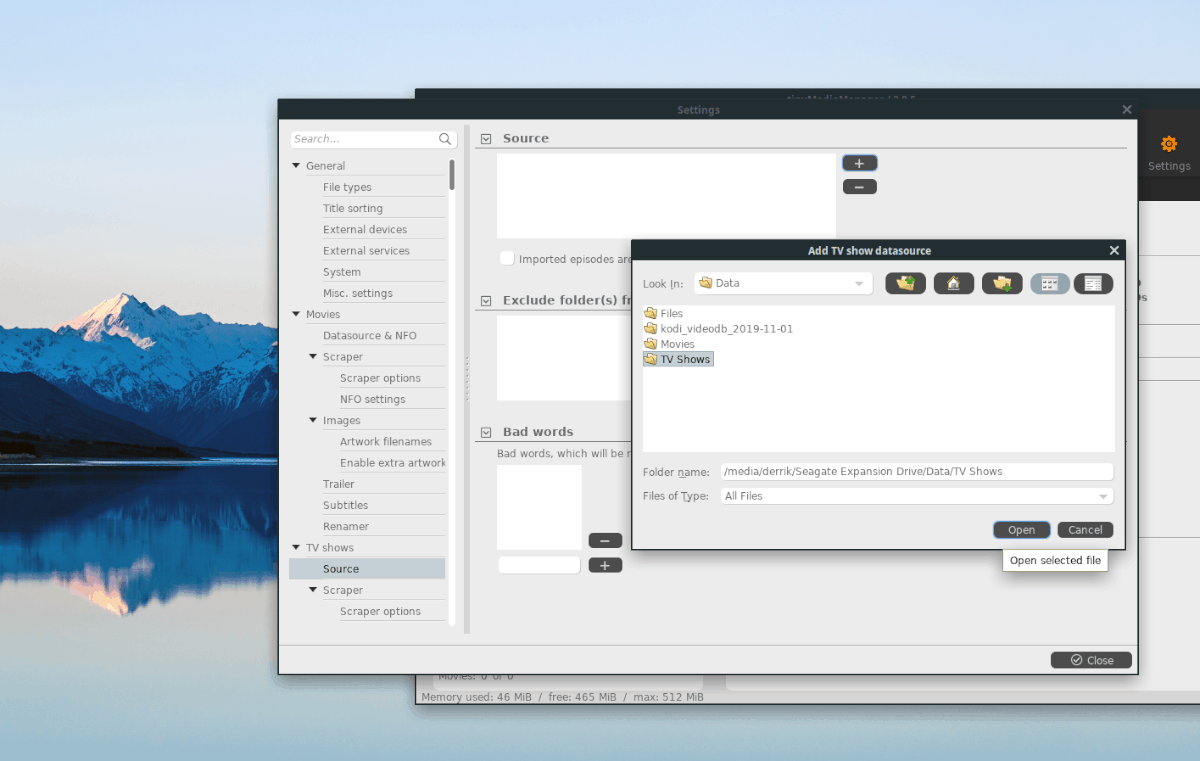
Krok 6: Kliknij przycisk „Zamknij”, aby wyjść z okna „Ustawienia” w Tiny Media Manager.
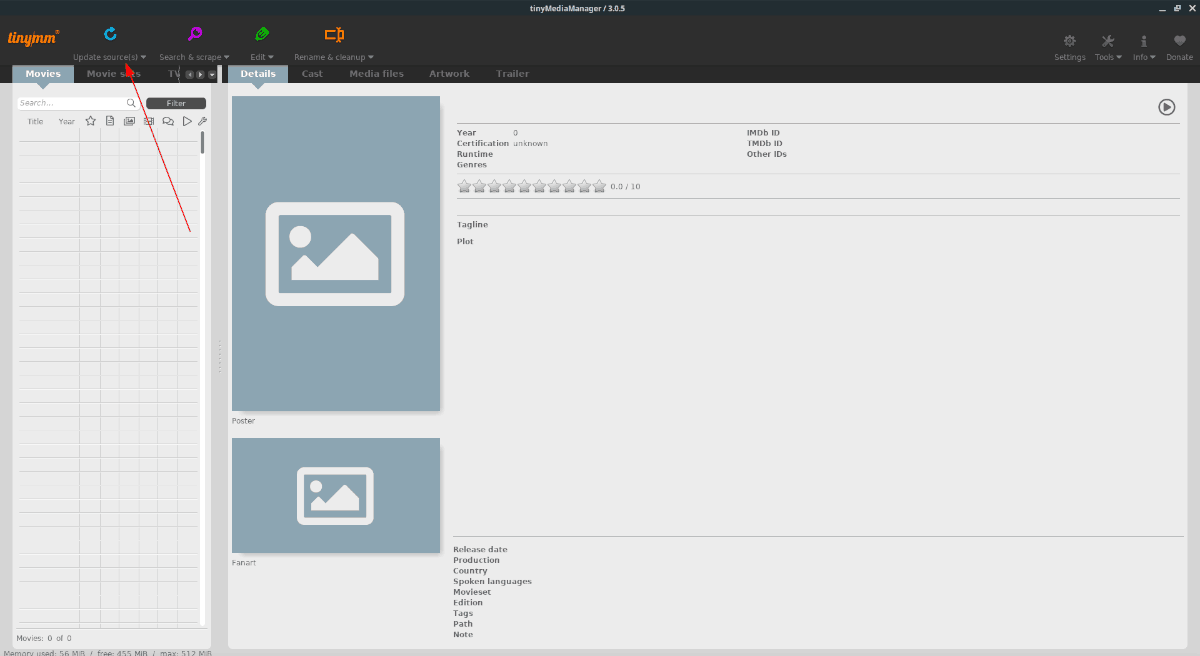
Po dodaniu zarówno programów telewizyjnych, jak i folderu filmów do Tiny Media Manager, wybierz kartę „Filmy” lub „Programy telewizyjne”, a następnie kliknij przycisk „Aktualizuj źródła”. Tiny Media Manager zacznie skanować pliki i dodawać je do bazy danych aplikacji. Zachowaj cierpliwość, ponieważ proces ten może zająć chwilę.
Porządkuj pliki multimedialne w Tiny Media Manager
Zarządzanie plikami multimedialnymi w aplikacji Tiny Media Manager jest proste, ponieważ aplikacja wykonuje całą ciężką pracę. Aby uporządkować pliki multimedialne, wybierz „Filmy” lub „Programy telewizyjne”. Następnie naciśnij Ctrl + A, aby wybrać wszystkie media z listy. Kliknij przycisk „Zmień nazwę”.
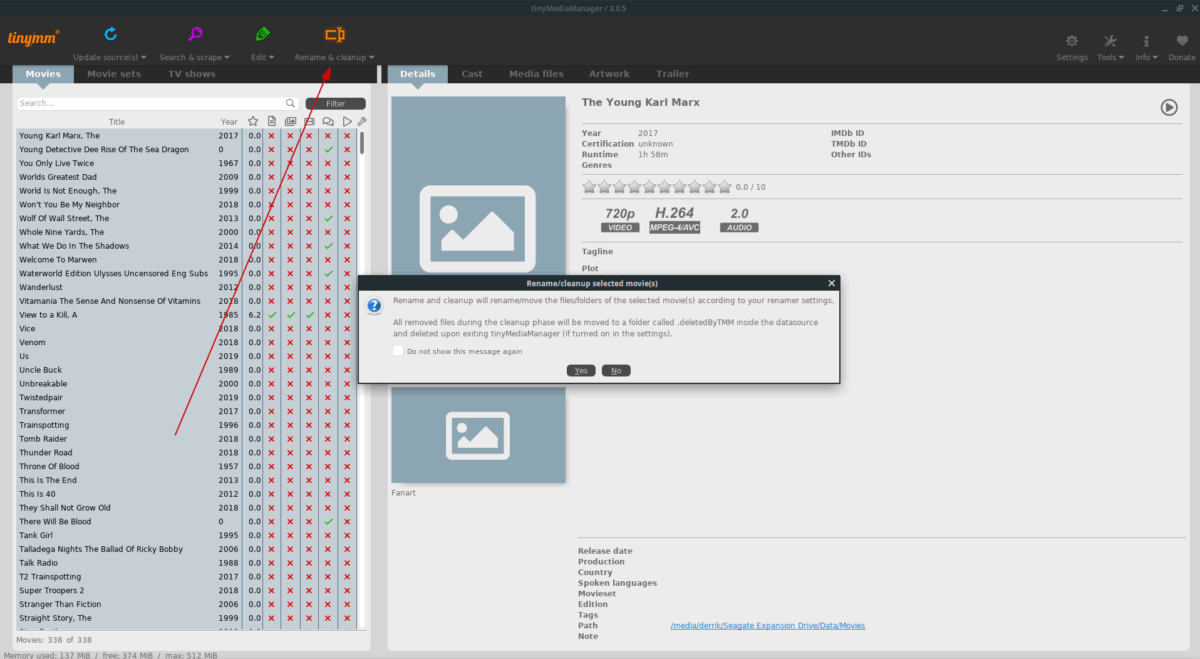
Kliknięcie przycisku „Zmień nazwę” spowoduje, że Tiny Media Manager automatycznie zmieni nazwę wszystkich plików multimedialnych i posortuje je w ładniejsze, lepiej zorganizowane foldery.
Uzyskaj informacje o mediach
Oprócz organizowania plików multimedialnych, Tiny Media Manager może także znaleźć okładki i informacje o multimediach dla programów telewizyjnych i filmów. Postępuj zgodnie z poniższymi krokami, aby uzyskać informacje o multimediach w Tiny Media Manager.
Krok 1: Wybierz kartę „Filmy” lub „Programy telewizyjne” w Tiny Media Manager.
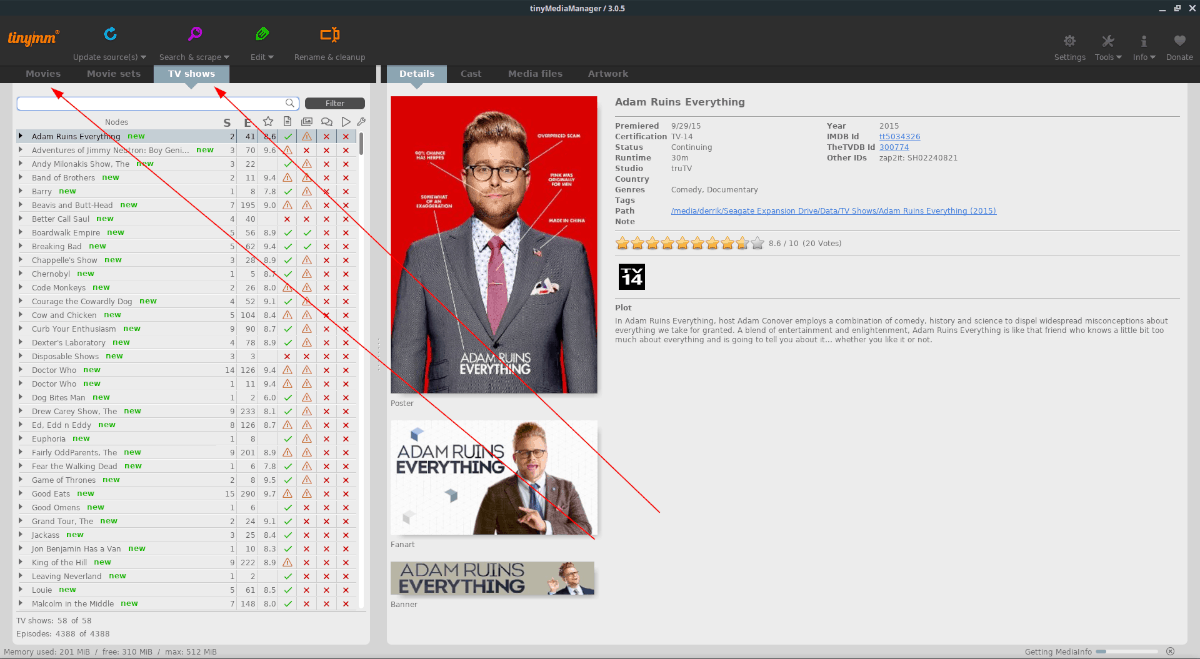
Krok 2: Naciśnij Ctrl + A, aby wybrać wszystkie media z listy. Możesz również wybrać poszczególne pliki, klikając je myszką.
Krok 3: Wybierz przycisk „Wyszukaj i zgarnij”, a następnie „Wyszukaj i zgarnij wybrane filmy” lub „Wyszukaj i zgarnij wybrane programy telewizyjne”.
Krok 4: Użyj ekranowego interfejsu użytkownika, aby wybrać prawidłowe informacje o multimediach.

Gdy aplikacja zakończy wyszukiwanie informacji o multimediach, nie musisz nic zapisywać. Tiny Media Manager automatycznie zapisze informacje w lokalizacji pliku.
newsblog.pl
BIULETYN
newsblog.pl
Maciej – redaktor, pasjonat technologii i samozwańczy pogromca błędów w systemie Windows. Zna Linuxa lepiej niż własną lodówkę, a kawa to jego główne źródło zasilania. Pisze, testuje, naprawia – i czasem nawet wyłącza i włącza ponownie. W wolnych chwilach udaje, że odpoczywa, ale i tak kończy z laptopem na kolanach.